电脑u盘装win7系统教程分享
- 分类:U盘教程 回答于: 2021年06月29日 09:57:00
现在的电脑上很少带有光驱了,U盘安装系统的需求就体现出来了,这里我们说一下怎么用u盘装win7系统,不会的小伙伴不要错过了。
1、下载打开咔咔装机软件,选择U盘重装系统。
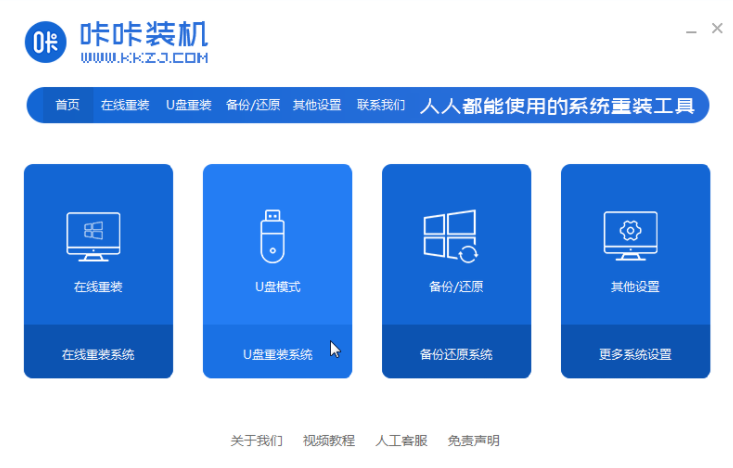
2、选择U盘模式,点击“开始制作”下一步。

3、勾选自己想要安装的操作系统,点击“开始制作”。

4、等待咔咔装机提示“启动u盘制作成功”后,我们可以先点击“预览”。

5、查看电脑启动快捷键是哪个后,直接将u盘拔出来插入需要安装系统的电脑上。

6、插上U盘开机后通过键盘上下键选择然后按下回车键进入。

7、进入pe安装系统界面,选择一个我们需要安装的系统。

8、将目标分区改为“磁盘C”,点击“开始安装”。

9、等待系统镜像安装完成后,拔掉u盘,重启电脑进入系统桌面即可。

以上就是电脑u盘一键安装win7系统的步骤了,希望对大家有帮助。
 有用
26
有用
26


 小白系统
小白系统


 1000
1000 1000
1000 1000
1000 1000
1000 1000
1000 1000
1000 1000
1000 1000
1000 1000
1000 1000
1000猜您喜欢
- u盘启动盘制作教程2021/05/31
- u盘无法格式化怎么办2020/03/14
- U盘重装系统win7图文教程2021/07/08
- 制作u盘系统安装盘,小编教你如何制作u..2018/04/12
- u盘病毒免疫,小编教你如何防止U盘中毒..2017/12/30
- u盘扩大内存,小编教你如何用U盘扩展内..2018/03/02
相关推荐
- 教大家华硕主板怎么设置u盘启动..2021/04/20
- 一键重装系统和u盘装系统区别的介绍..2021/08/17
- 自己怎么用u盘给电脑重装系统..2022/10/26
- u盘装系统win7的详细步骤2022/09/18
- u盘制作win10启动盘的详细步骤..2022/05/27
- 老毛桃u盘启动盘制作工具的使用方法..2022/09/22

















